ベータ機能について
本ベータ機能は、mocopiの正式リリース版の完成に向けた最終調整を目的として配信される開発途中の機能です。
ベータ機能の有効化方法
mocopiアプリの「センサーの接続」画面で、画面右上の︙をタップし、「高度な機能の有効化」にチェックを入れてください。
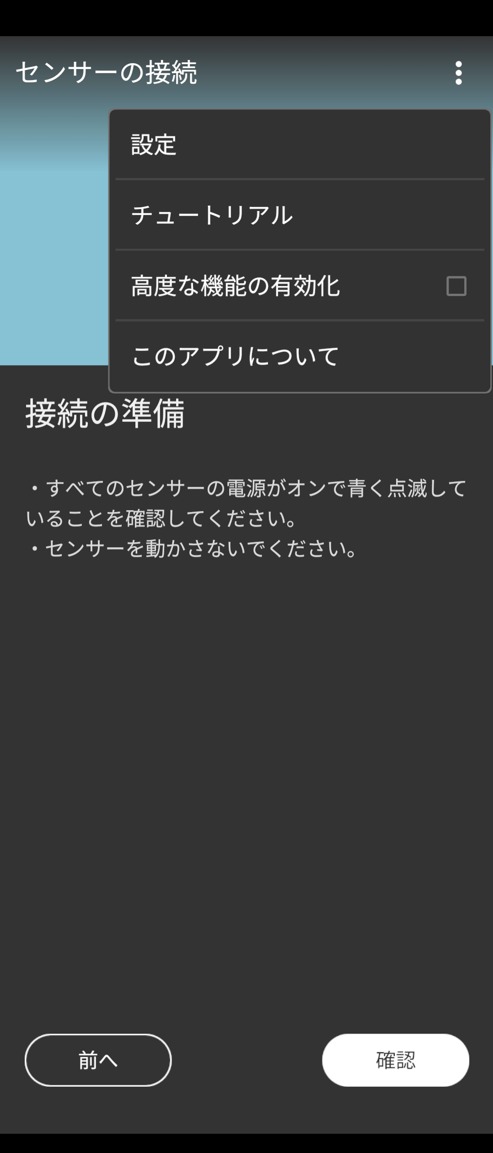
PC VR(SlimeVR)モード
VR機器との併用が前提の機能です。SteamVRのトラッカーとして利用できます。
使い方動画
STEP1.事前準備
- 必須アプリケーション「Steam」「SteamVR」「SlimeVR」を順番にPCにダウンロードしインストールします。
ダウンロード先は以下となります。Tips
SteamVRのインストールは、初回起動を行った際に実行されます。必ず初回起動後に、SlimeVRをインストールしてください。
SlimeVRインストール時、下図該当項目のチェックが入っていることを確認してください。
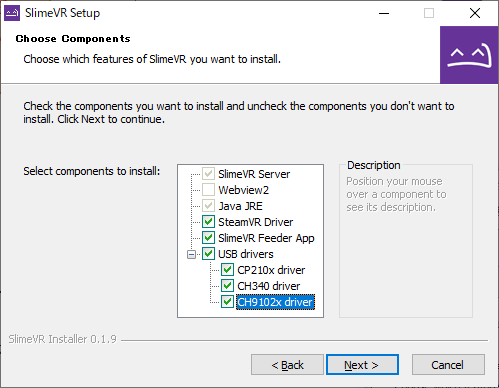
- HMD(ヘッドマウントディスプレイ)とPCを接続し、PC VR環境の準備を行ってください。
- スマートフォンとPCを同じWi-Fiアクセスポイントに接続してください。また、PCのIPアドレスを確認してください。
ご注意
PC VR環境の構築は各HMDメーカーのドキュメントを参照し設定を行ってください。
STEP2.SlimeVRへの接続
- mocopi appを起動します。
- [高度な機能の有効化]が設定された状態で、[トラッキングモードの選択]画面からPC VR (SlimeVR)を選択します。
[高度な機能の有効化]が有効化されていない場合はこちらを参照し設定します。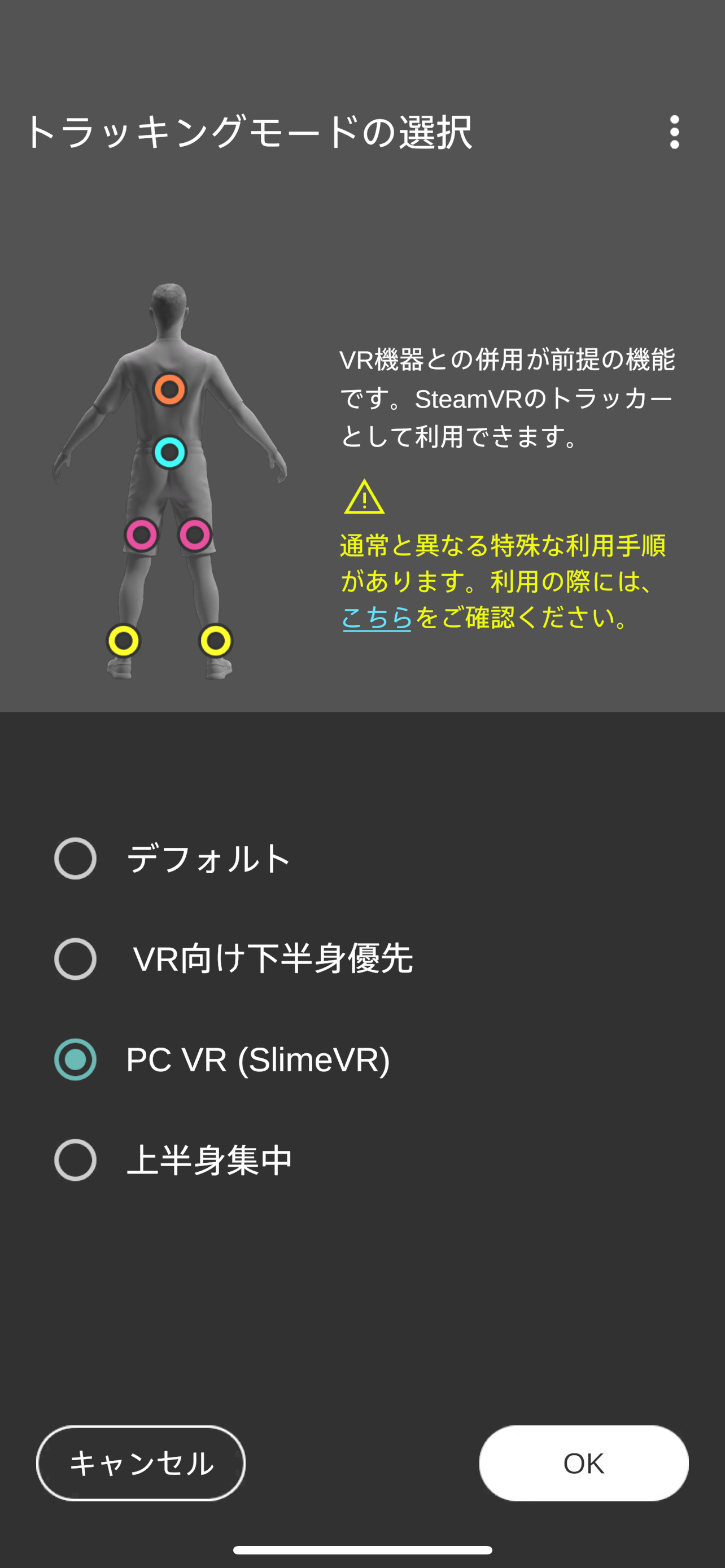
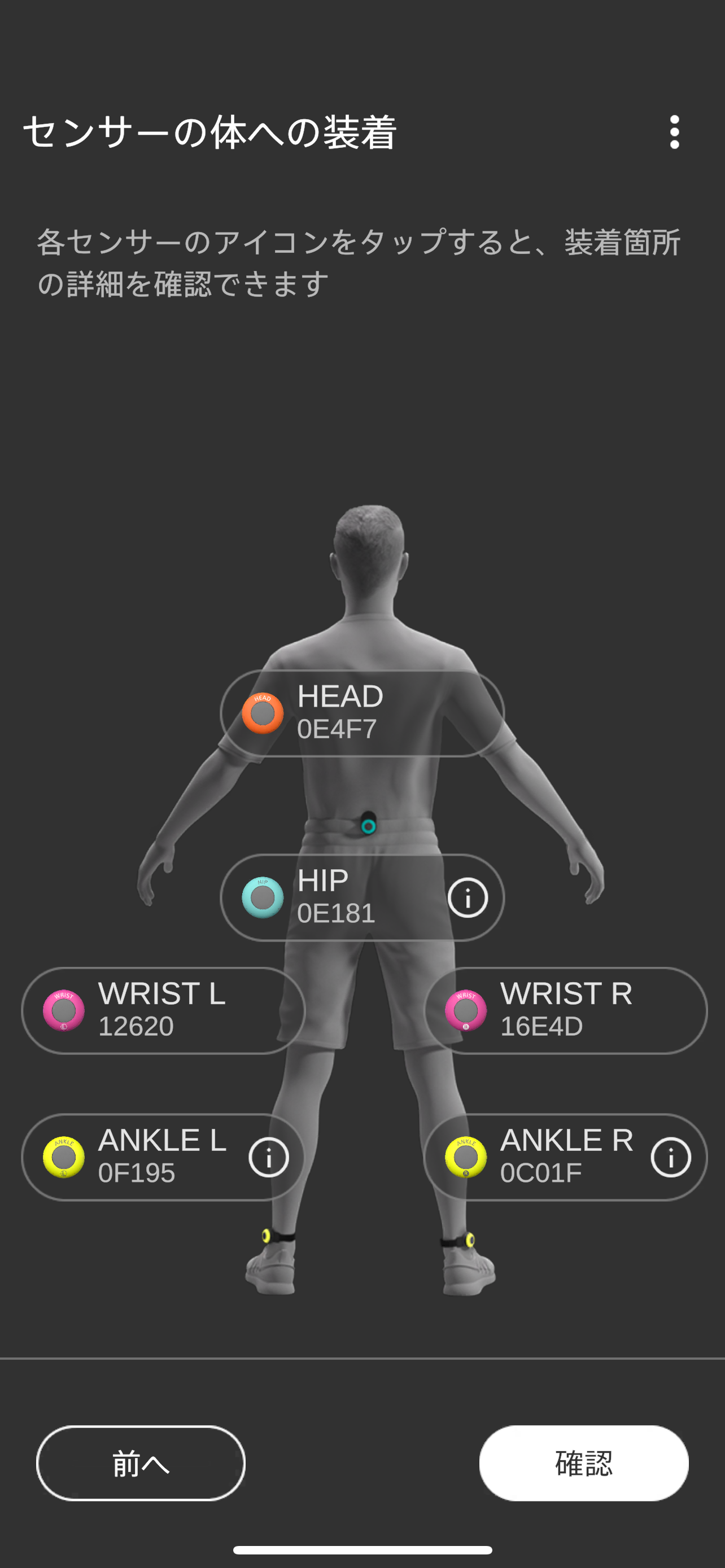
- センサー接続を行います。PC VR(SlimeVR)モードではキャリブレーションは行わずに以下の画面に遷移します。
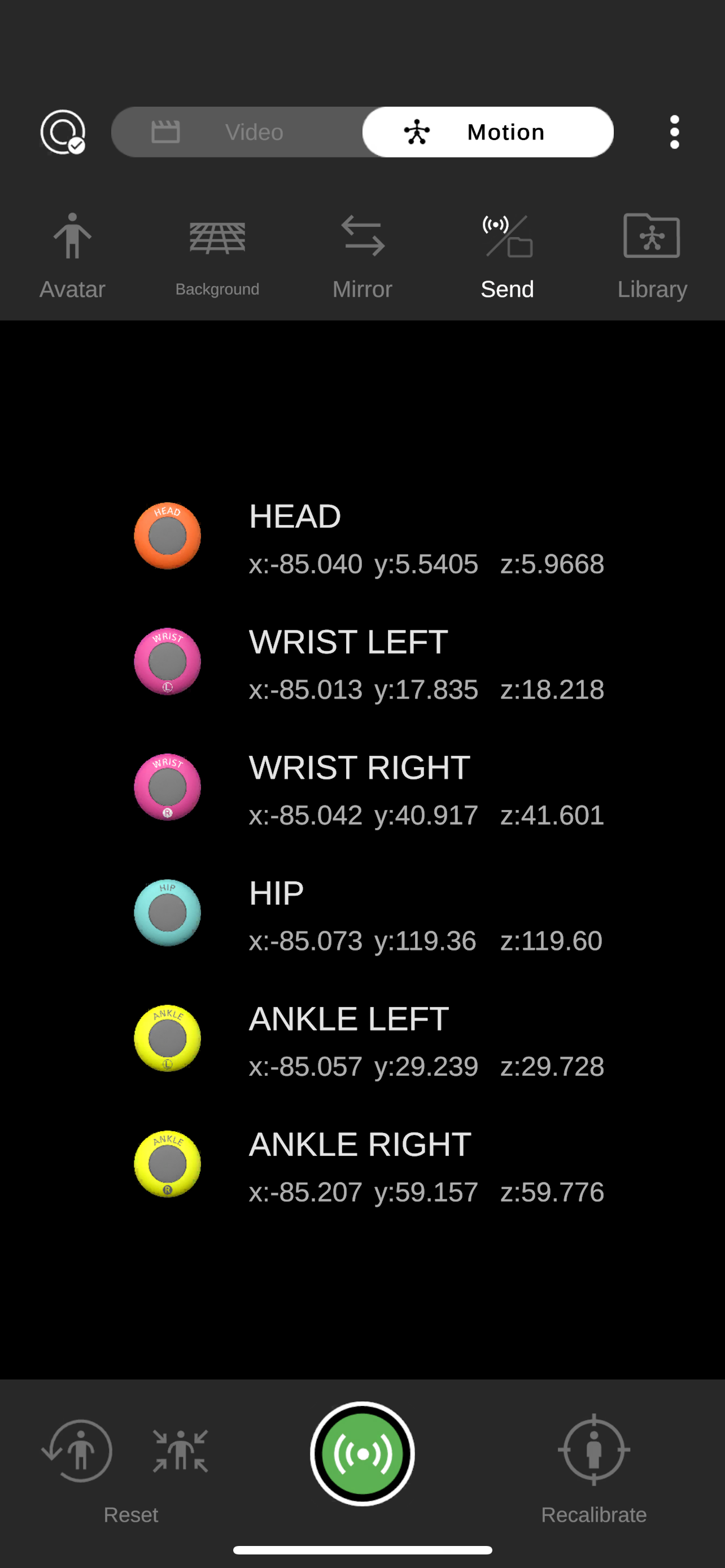
- センサーは装着せずにHMDを被り、SteamVRを起動します。SteamVRを起動すると、SteamVR Homeが表示されます。または、PCでSteamVRが起動しHMD・VRコントローラーが認識していることを確認します。
Tips
SteamVR Homeが起動しない場合SlimeVRが連携されない可能性があります。
※SteamVR Homeを起動しないように設定している場合は、SteamVRがHMDを認識していることを確認してください。
- HMDを外して、PCでSlimeVRを起動します。
右上の[Esc]ボタンをクリックし、セットアップウィザードをスキップします。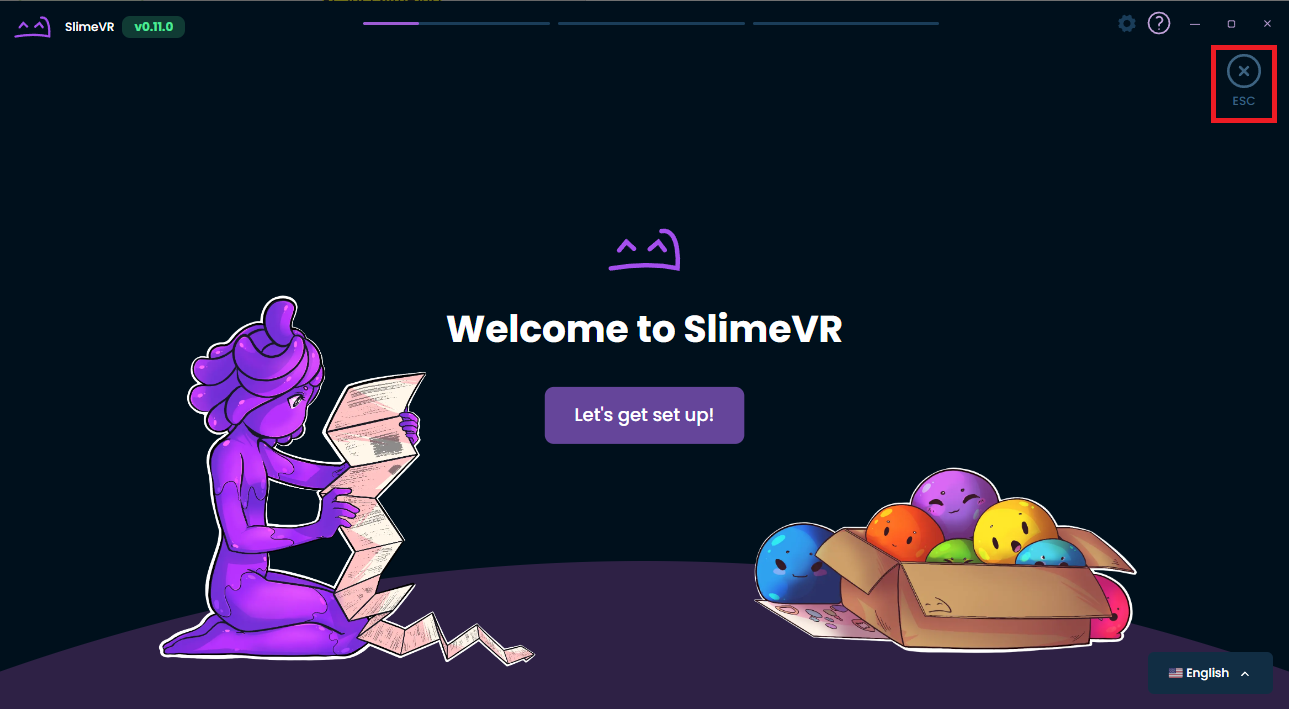
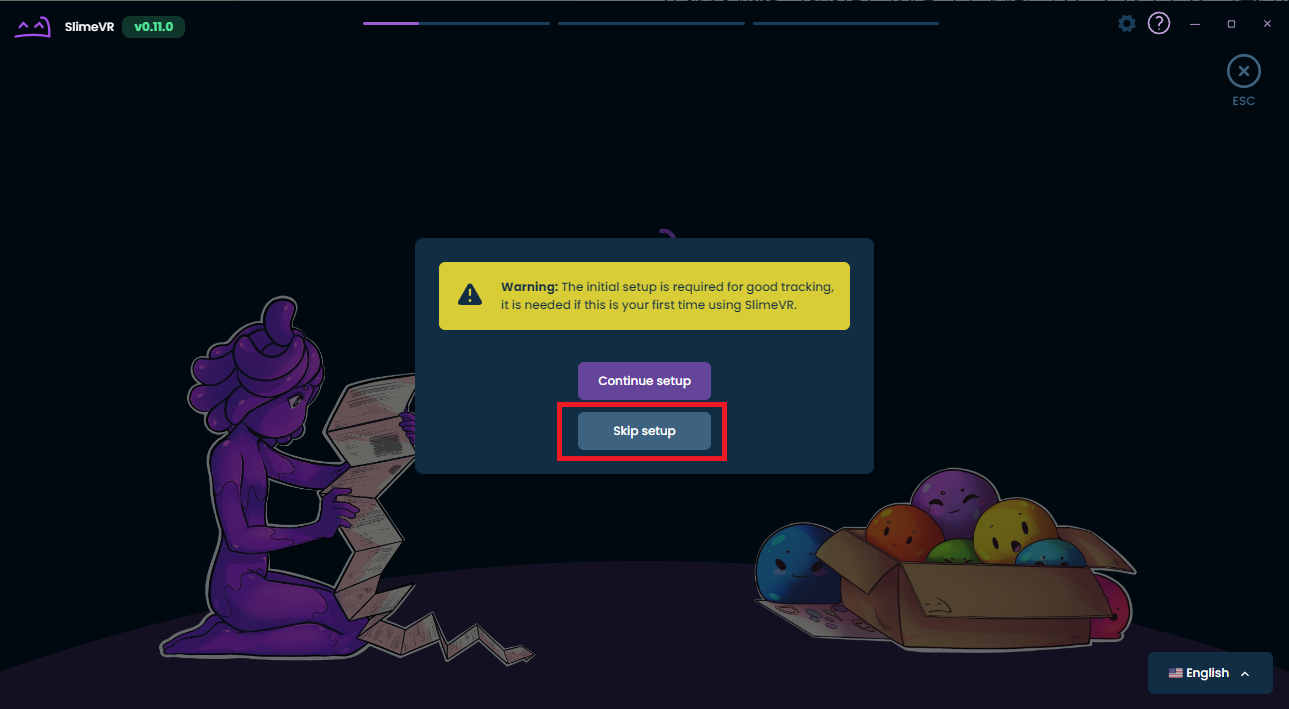
- スマートフォン操作に戻り、右上の︙をタップし、外部接続設定を押します。
PCのIPアドレスを入力し送信ポートが6969となっていることを確認します。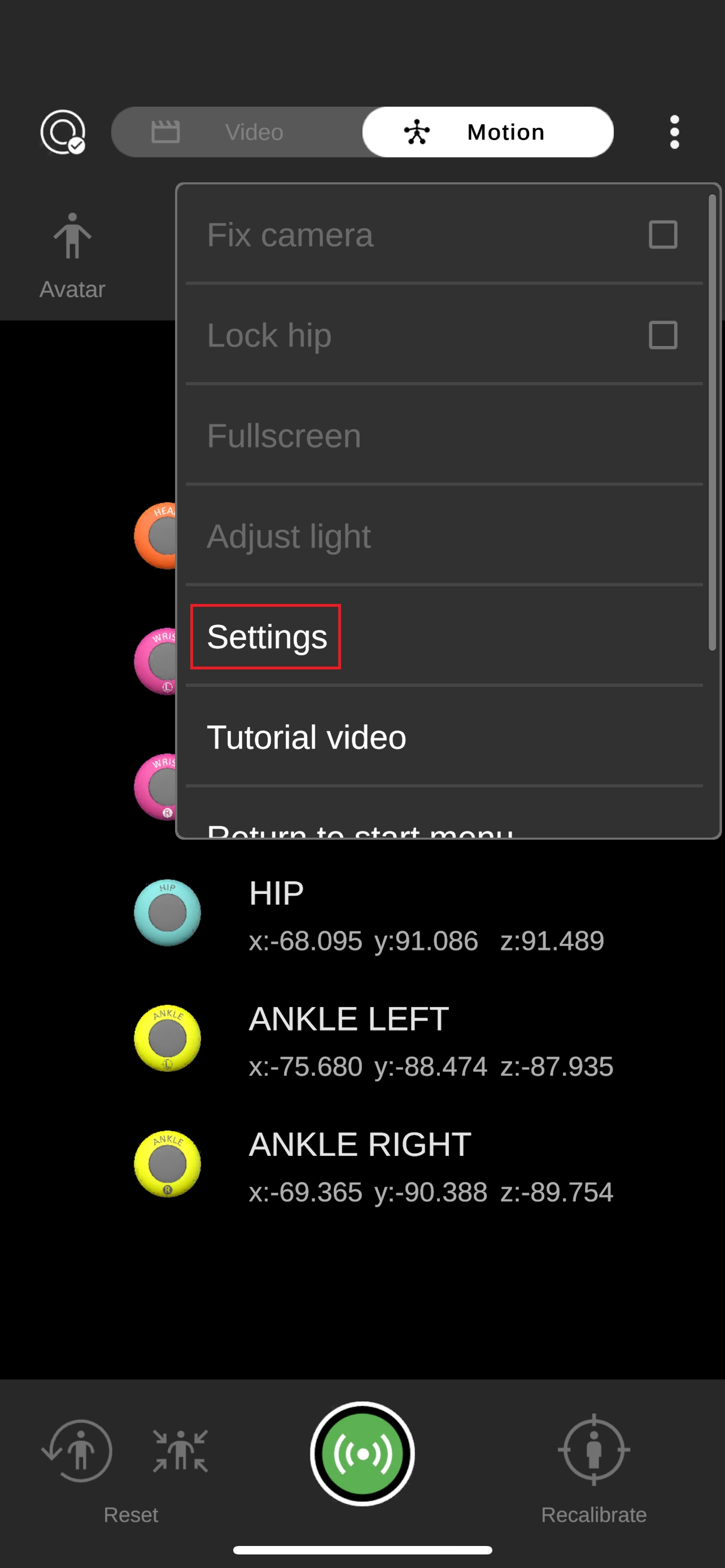
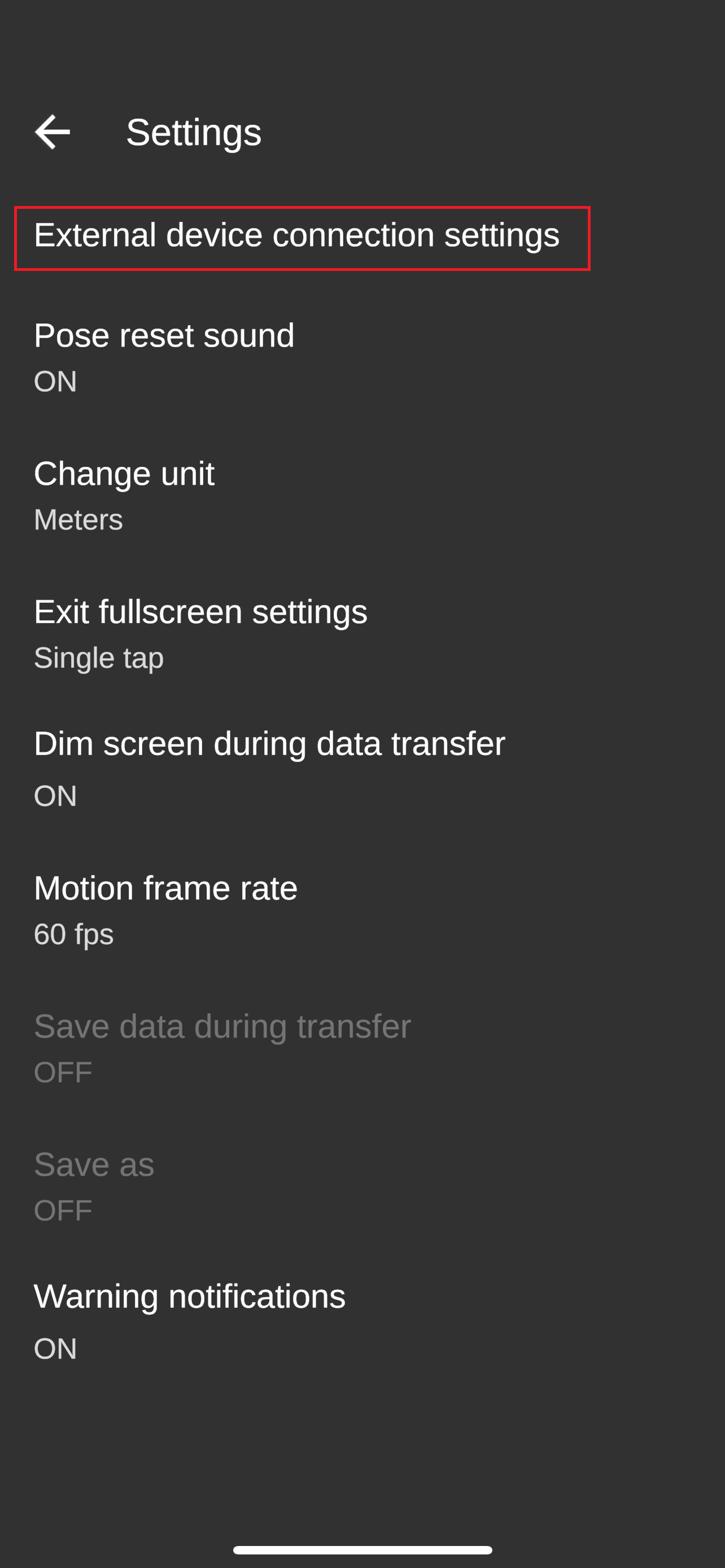
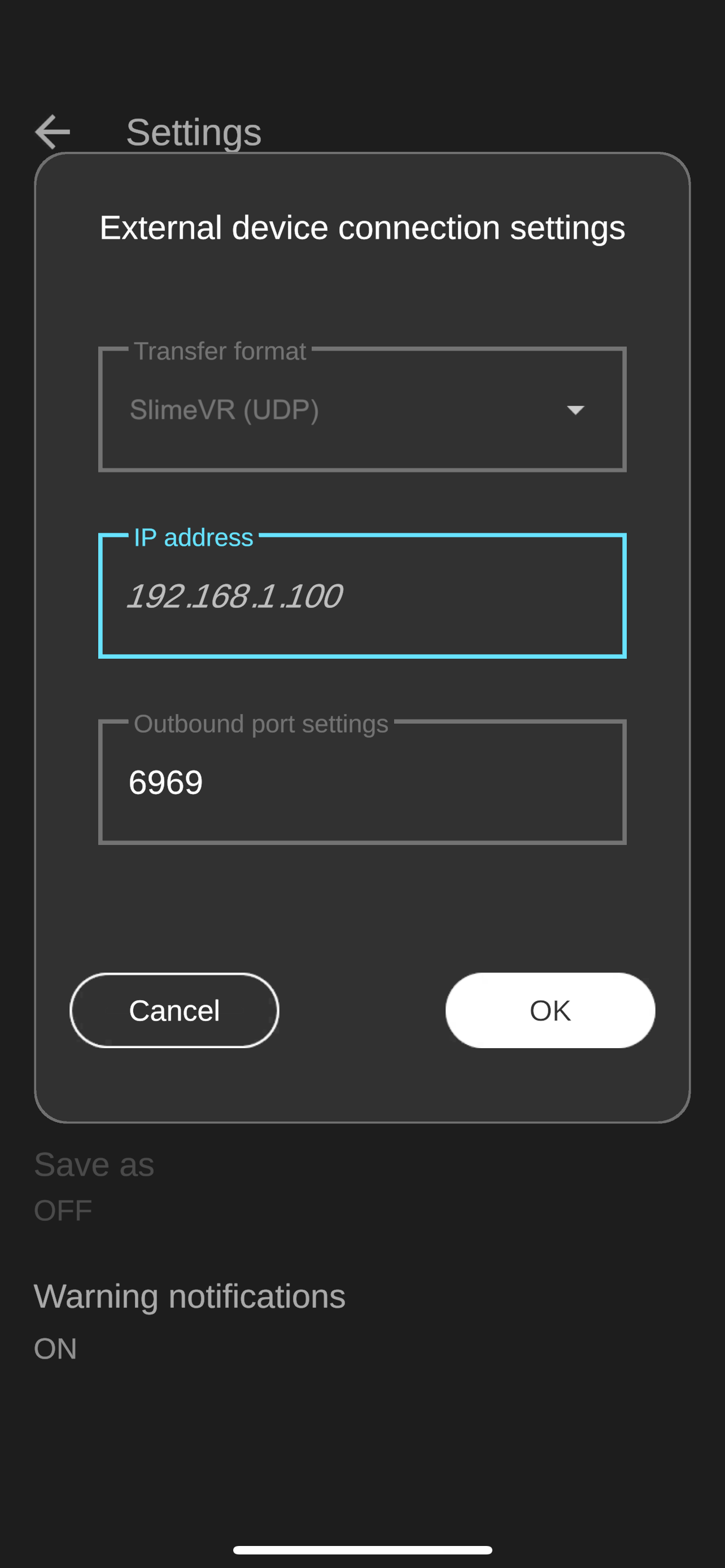
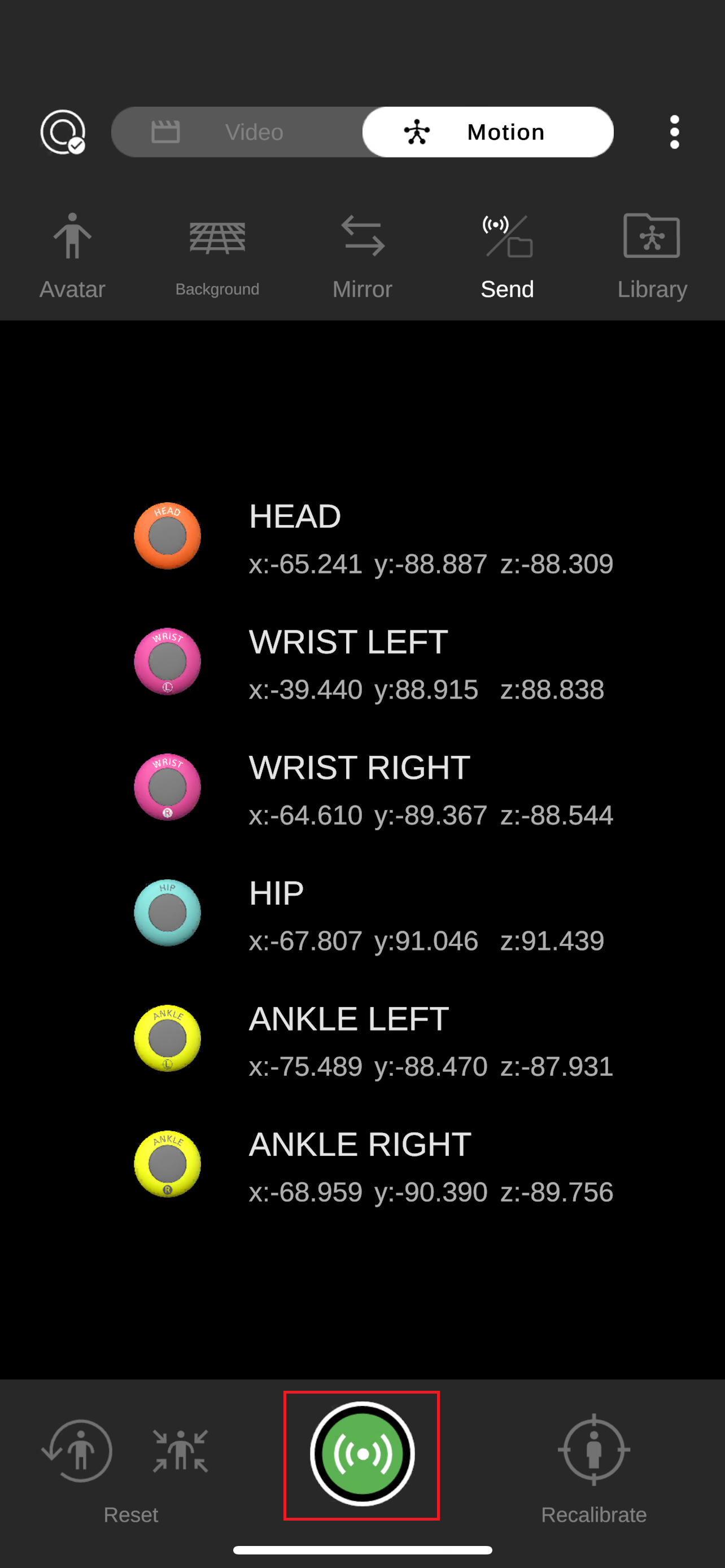
- mocopi appから緑のボタンを押してモーションの送信を開始します。
Tips
モーションの送信は必ずPC側でSlimeVRを起動してから開始してください。
- SlimeVRの「ホーム」画面上でHMD、コントローラー、mocopiセンサーがすべて認識されていることを確認します。
[IMU Tracker13131]~[IMU Tracker13131_9]と表示されるのがmocopiセンサーとなります。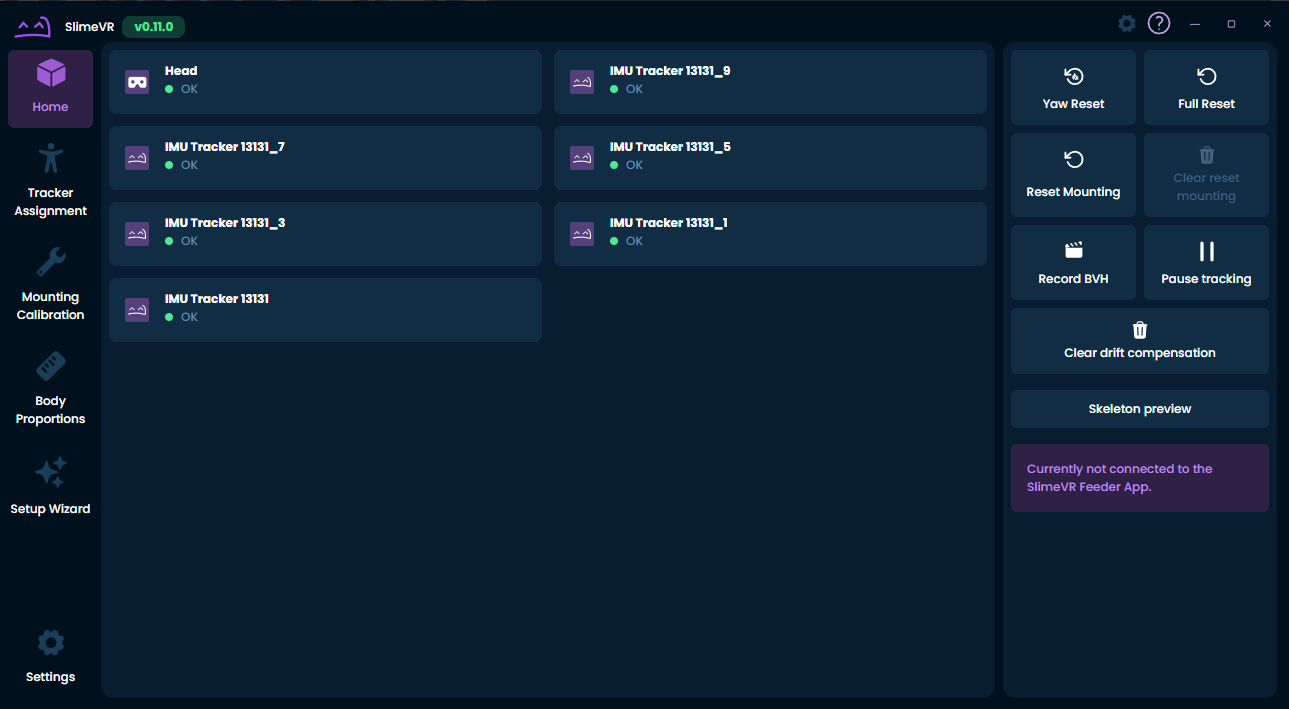
Tips
mocopiセンサーが表示されない場合、mocopiアプリで送信停止→送信開始と操作を行ってください。SlimeVRより先にmocopiの送信を開始していると表示されません。
- [トラッカー割当]画面から、各部位のセンサー割当を行います。
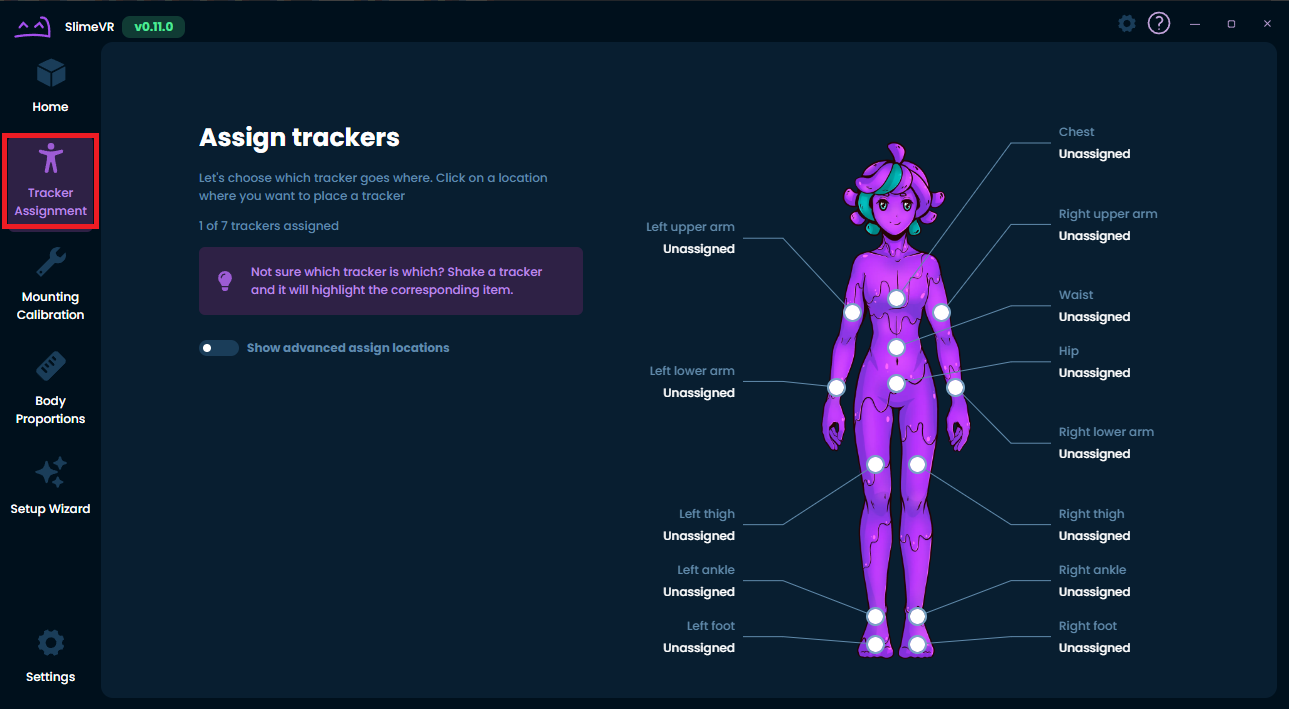
- 割り当てるセンサーを選択したあと、センサー一覧が表示されます。割り当てたいセンサーを揺らすと枠が光りますので、光ったセンサーを選択します。センサー割当は以下の通りとなります。
- HEADセンサー:胸
- HIPセンサー:ヒップ
- WRIST(L)センサー:左膝
- WRIST(R)センサー:右膝
- ANKLE(L)センサー:左足
- ANKLE(R)センサー:右足
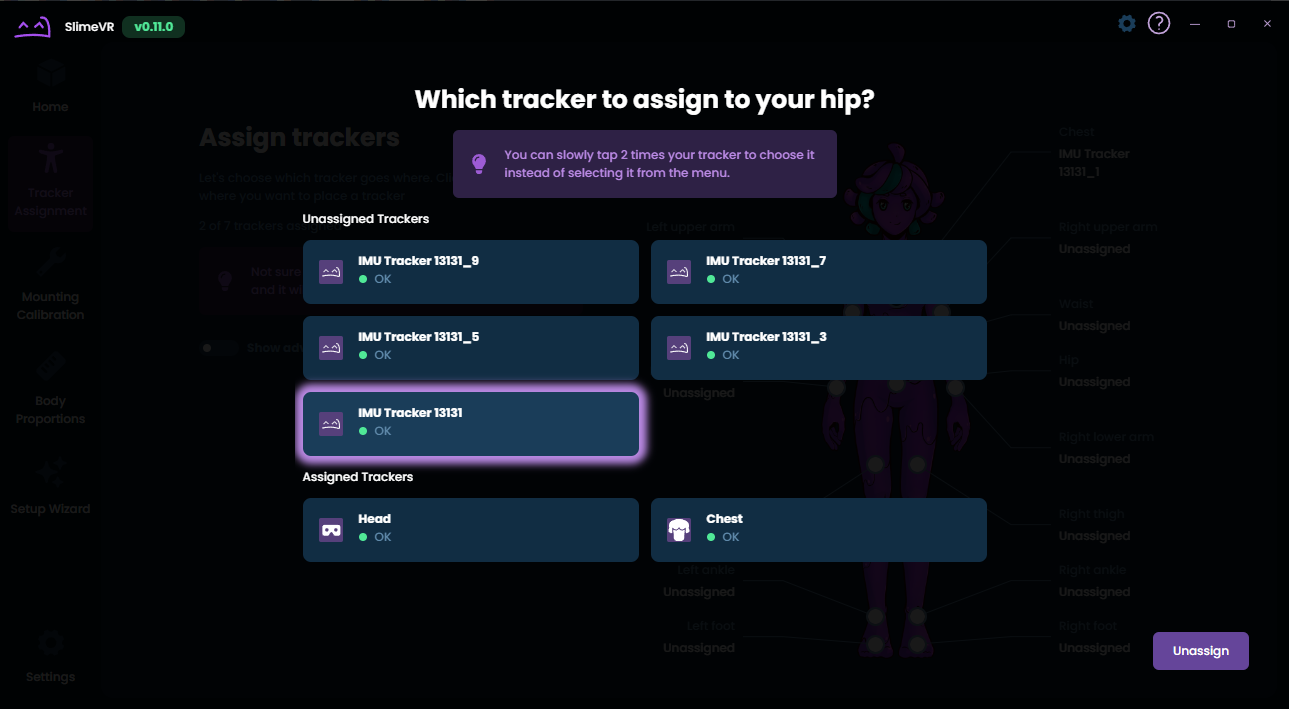
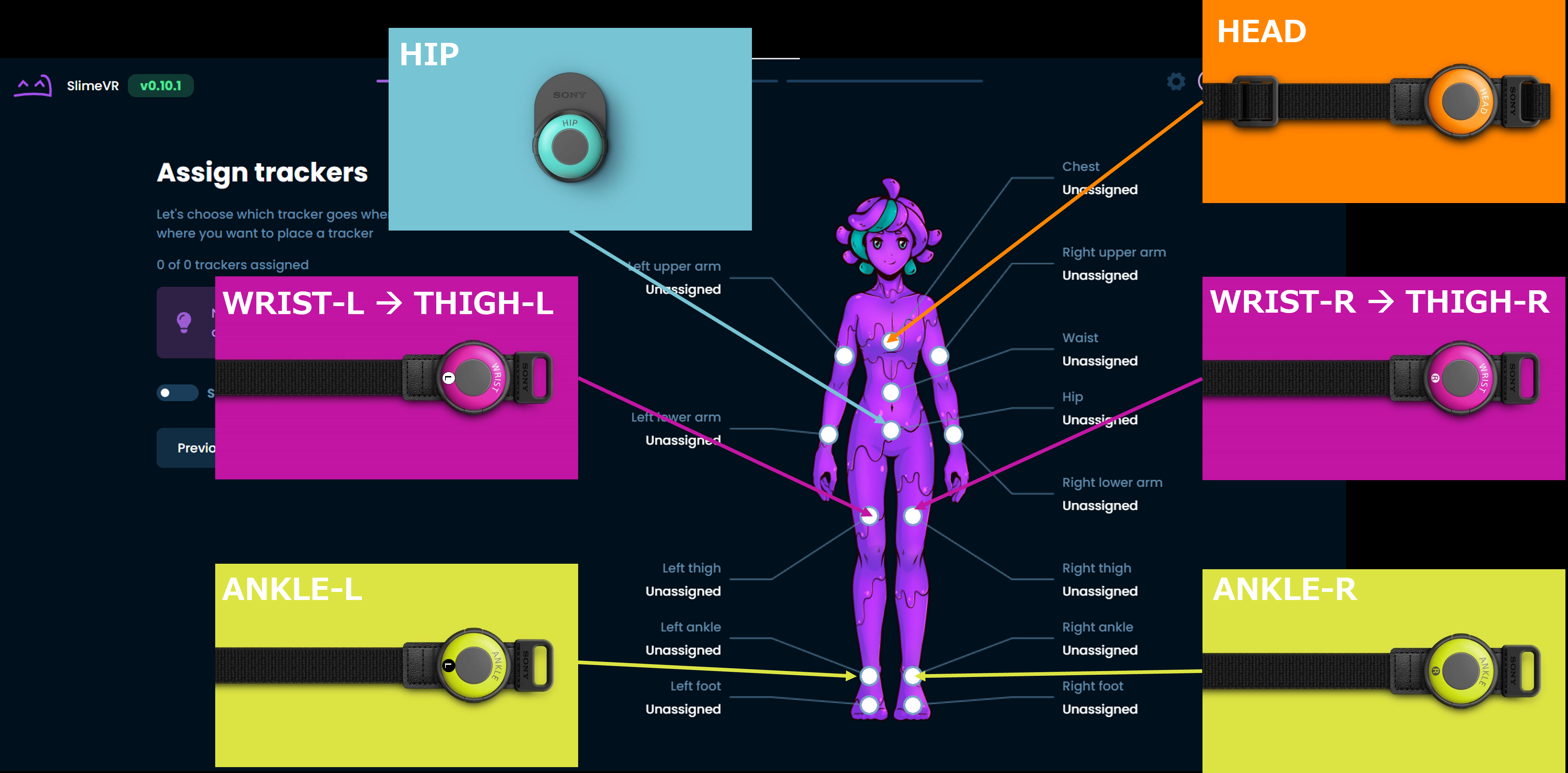
Tips
SlimeVRのUIでは右と左が逆になっていますので、割り当てにご注意ください。
- センサーを装着してください。装着は下図の通りとなります。
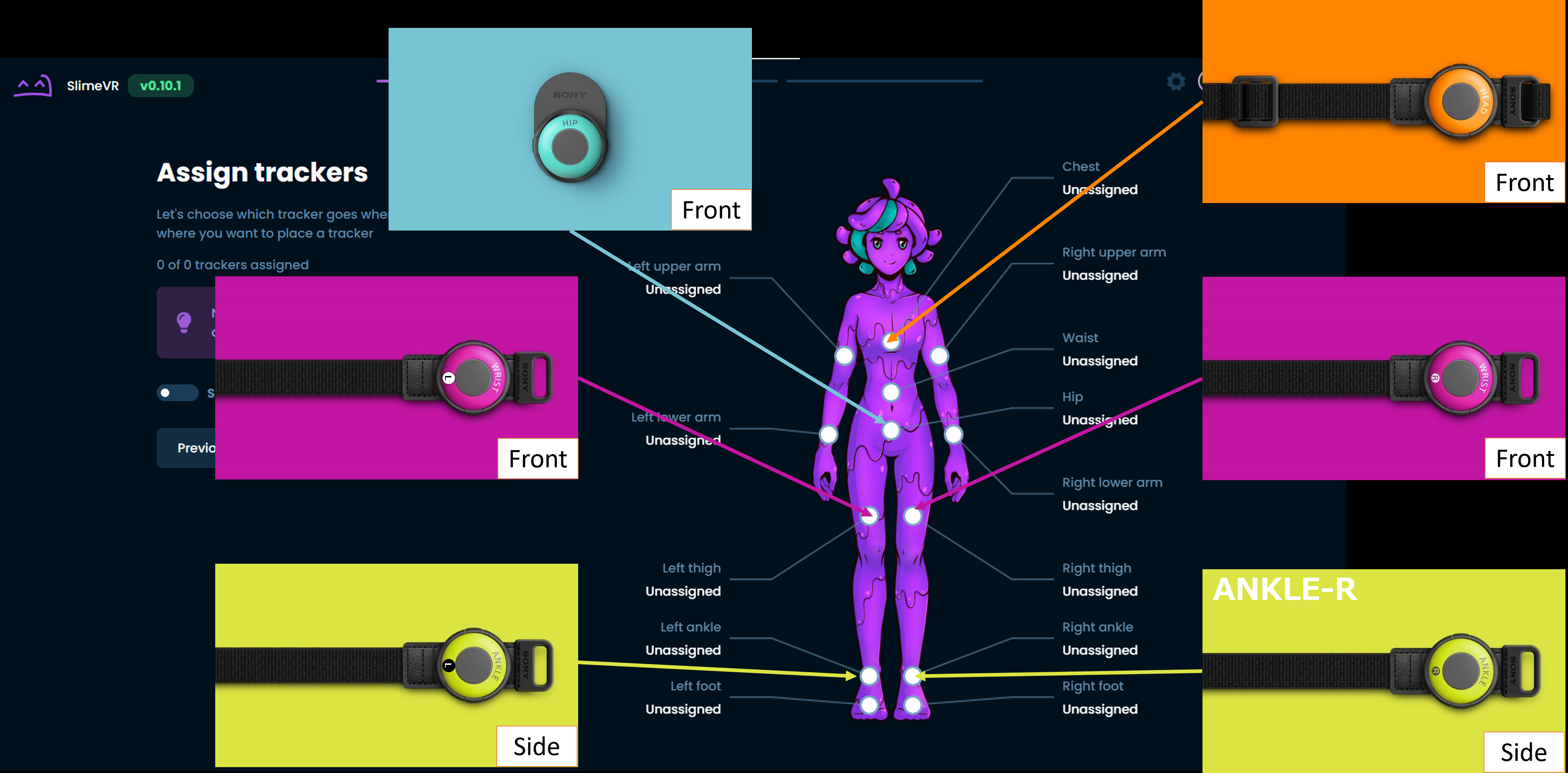
STEP3.SlimeVRのボディープロポーション設定
- ボディープロポーション設定を行うことでトラッカーの位置が適正となります。
Tips
自動測定は初回のみ必要で2回目以降の使用からは必要ありません。
- HMDを装着しコントローラーを持って立ち上がります。
- SlimeVR画面の「ボディプロポーション」からAutomatic proportionsの「自動キャリブレーション」を選択します。
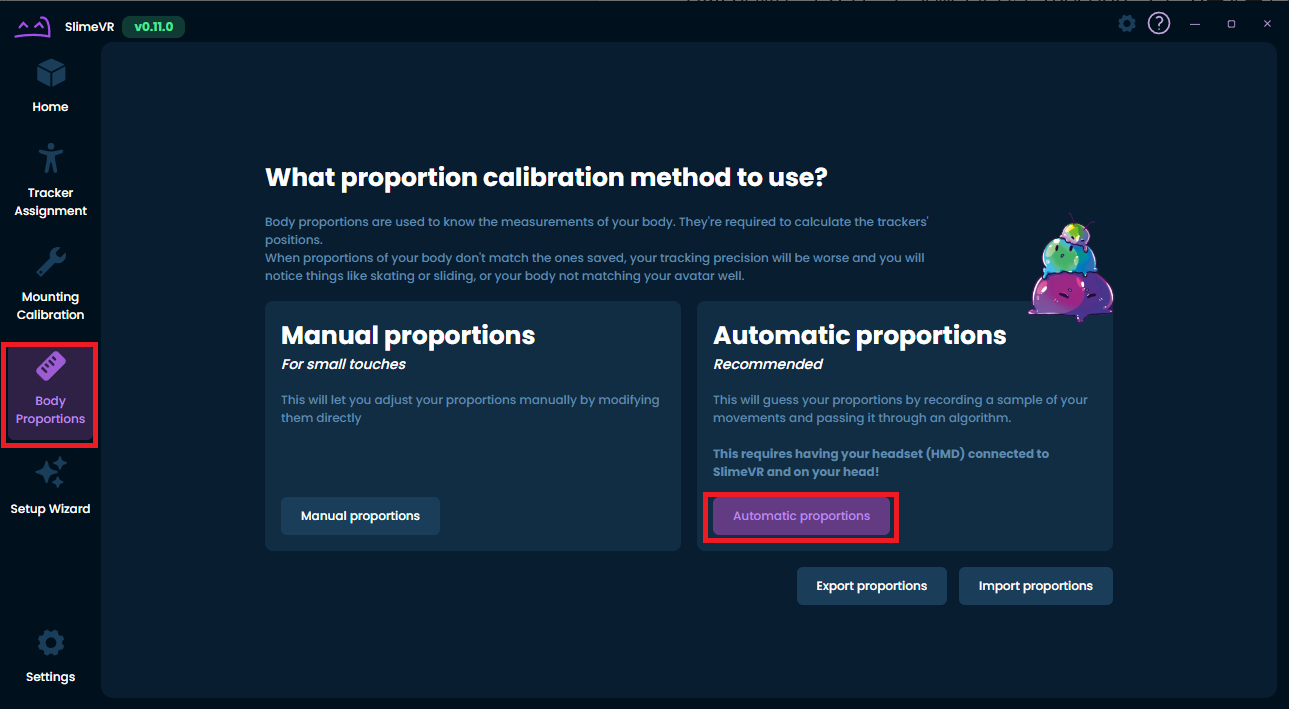
- 身体の測定を行うために、下記を確認してください。
- センサーとヘッドセットの電源がオンになっており装着済みである
- センサーとヘッドセットが SlimeVR サーバーに接続されていて正しく認識されている
- ヘッドセットの位置データが SlimeVR サーバーに認識されている
- センサーとヘッドセットが SlimeVR サーバー内で適切にトラッキングされている
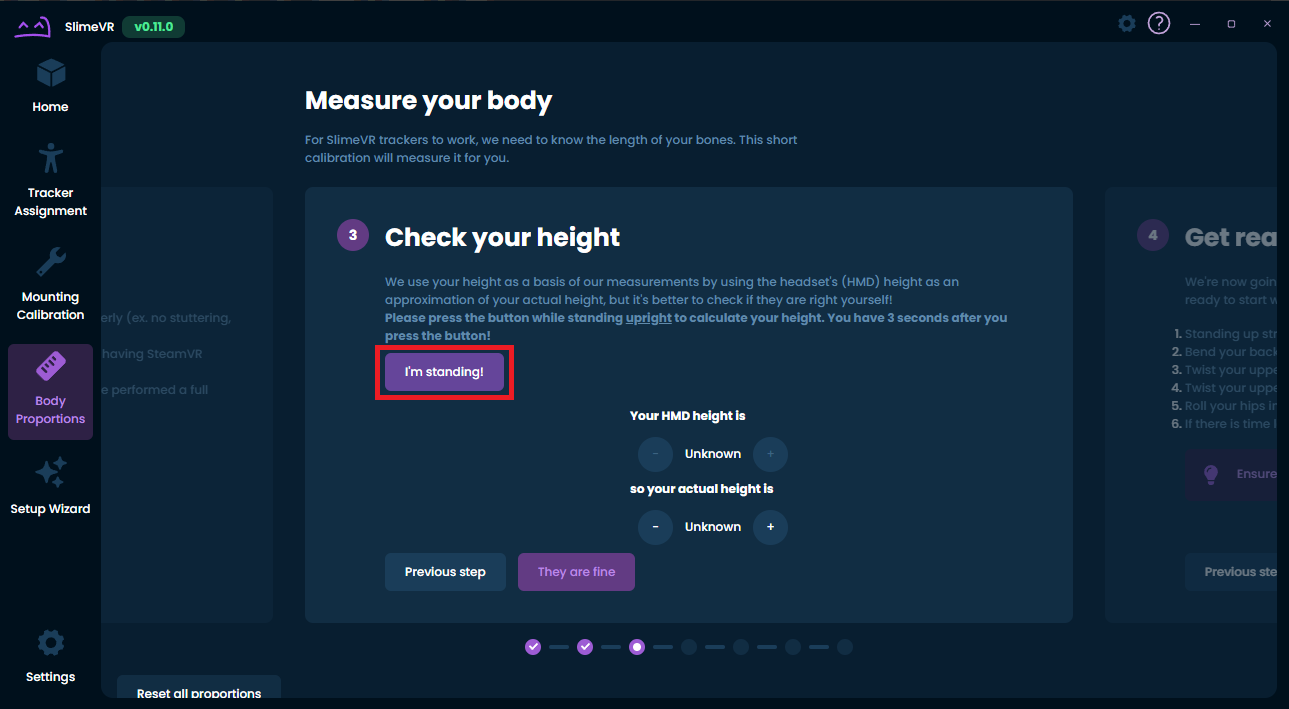
- 確認ができましたら、HMDの高さと身長の自動測定を行います。測定ボタンをクリックしたあと直立(気をつけのポーズを取って)してください。自動測定の数値を確認し、間違っている場合はマニュアルで修正してください。
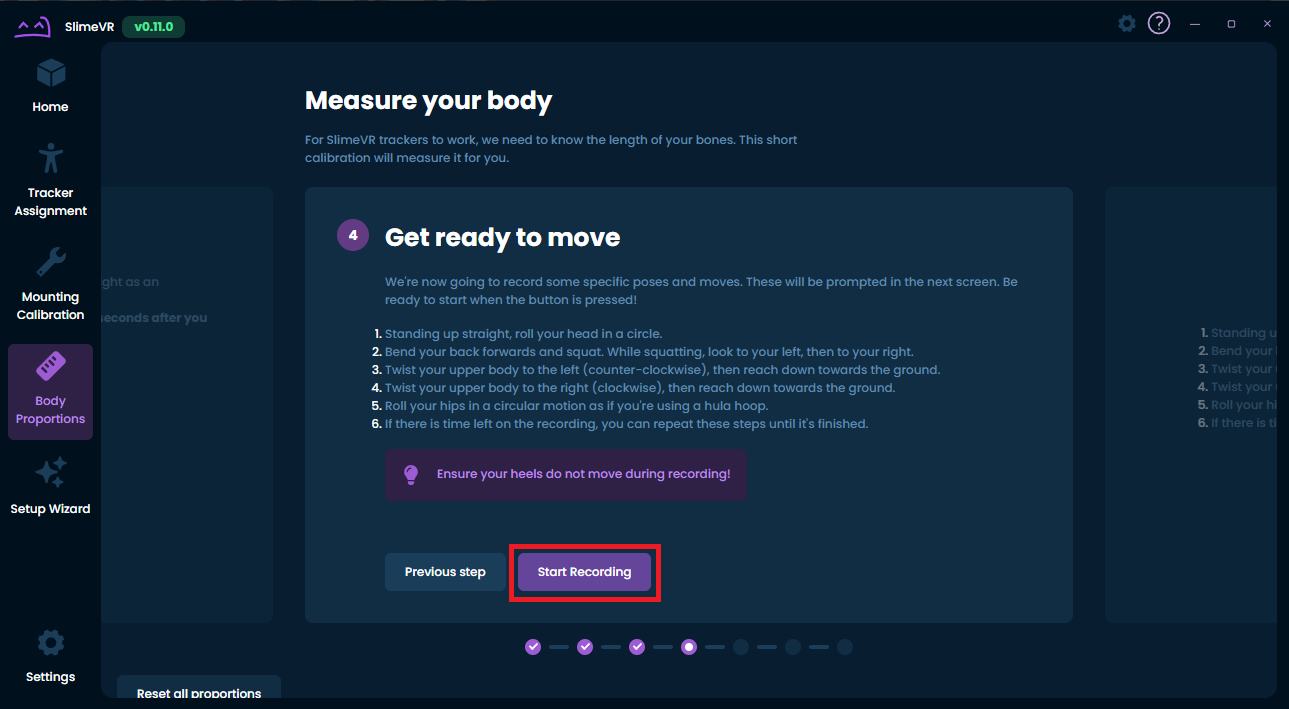
- 測定(レコーディング)は30秒間行います。レコーディング中はかかとを地面につけ、同じ位置を保つようにしてください。
- 動作は下記の通りとなります。各ステップの後にまっすぐに立ち上がる動作を必ず行ってください。
- 準備ができましたら、[Start recording]を押し、これらの動作を行ってください。
- まっすぐに立ち、頭を円を描くように回転させます。
- 背中を前に曲げてしゃがみます。しゃがんだ状態で、左を見て、次に右を見てください。
- 上体を左(反時計回り)にひねり、地面に向かって手を伸ばします。
- 上体を右(時計回り)にひねり、地面に向かって手を伸ばします。
- フラフープを使うときのように腰を円を描くように動かします。
Tips
測定ポーズについては、動画をご参考ください。
- レコーディング時間が残っている場合は、完了するまでこれらの手順を繰り返すことができます。
- レコーディングが完了すると、SlimeVR がレコーディングデータを処理します。処理が完了すると、ボディプロポーションの新しい値を cm 単位で確認できるようになります。
- 計算された値を使用する場合は、[They're correct] ボタンを押してください。値が正しくない場合は、[Redo recording]ボタンを使用してもう一度測定を試みることができます。
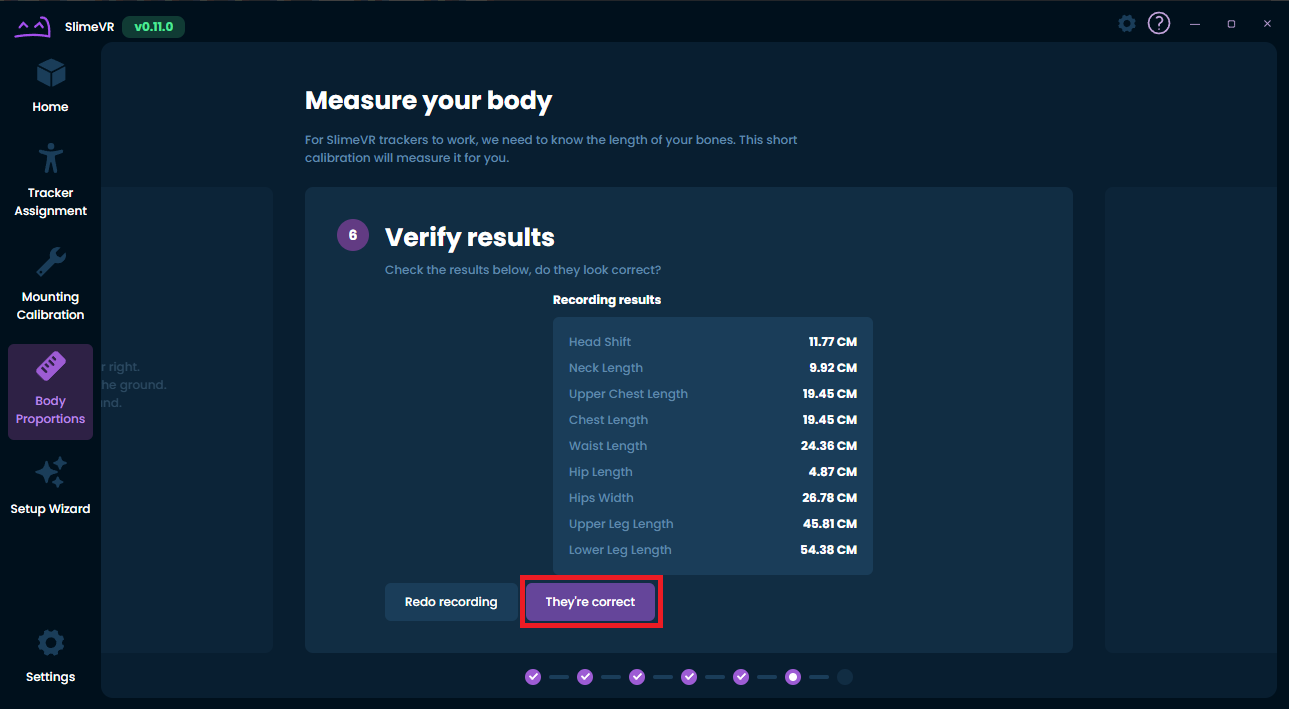
- 測定は完了となります。[4.マウントキャリブレーション]を実施後、SteamVRやVRChat内でトラッカー位置が大きくずれている場合は、本項目をやり直しします。
多少のズレの場合は、手動調整の項目で「胴体の長さ」や「股下の長さ」を微調整して位置を合わせます。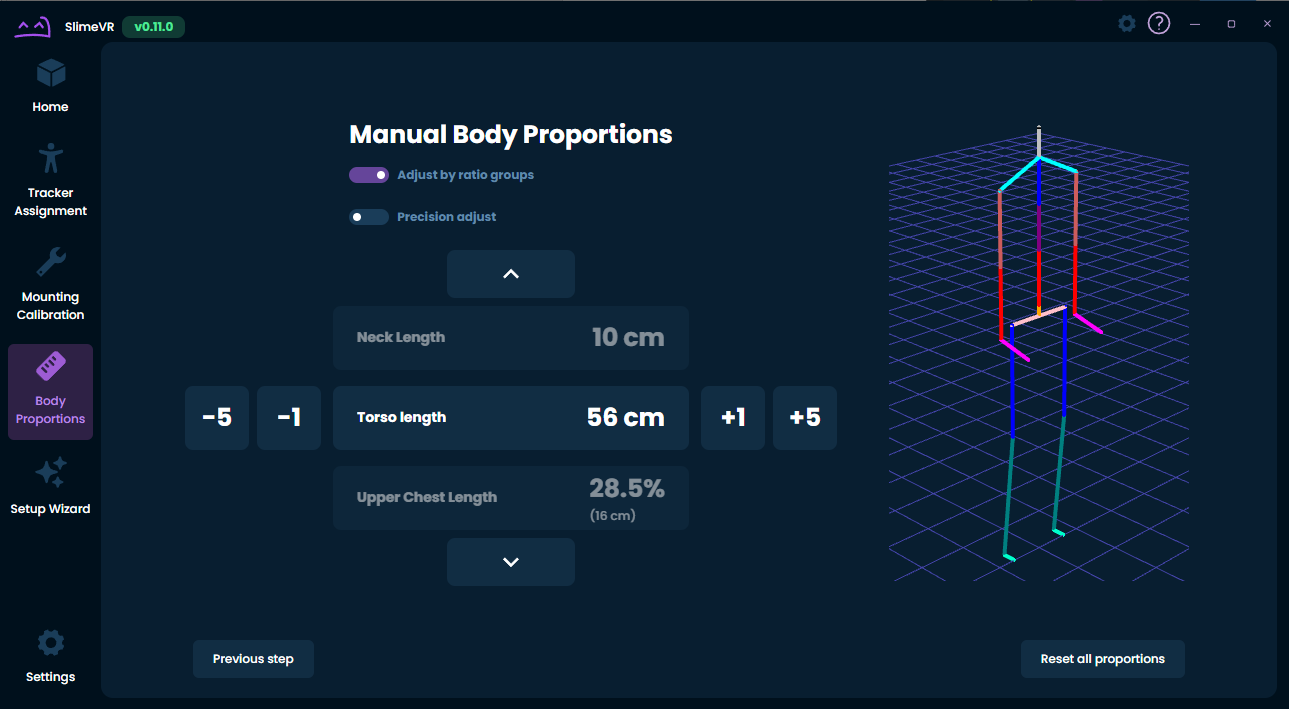
STEP4.SlimeVRのマウントキャリブレーション
- トラッカーの取り付け方向を合わせるために、マウントキャリブレーションを行います。
Tips
マウントキャリブレーションはSlimeVRを使用する際、毎回実行します。
- [マウントキャリブレーション]から、[Automatic mounting]の自動マウントを選択してください。
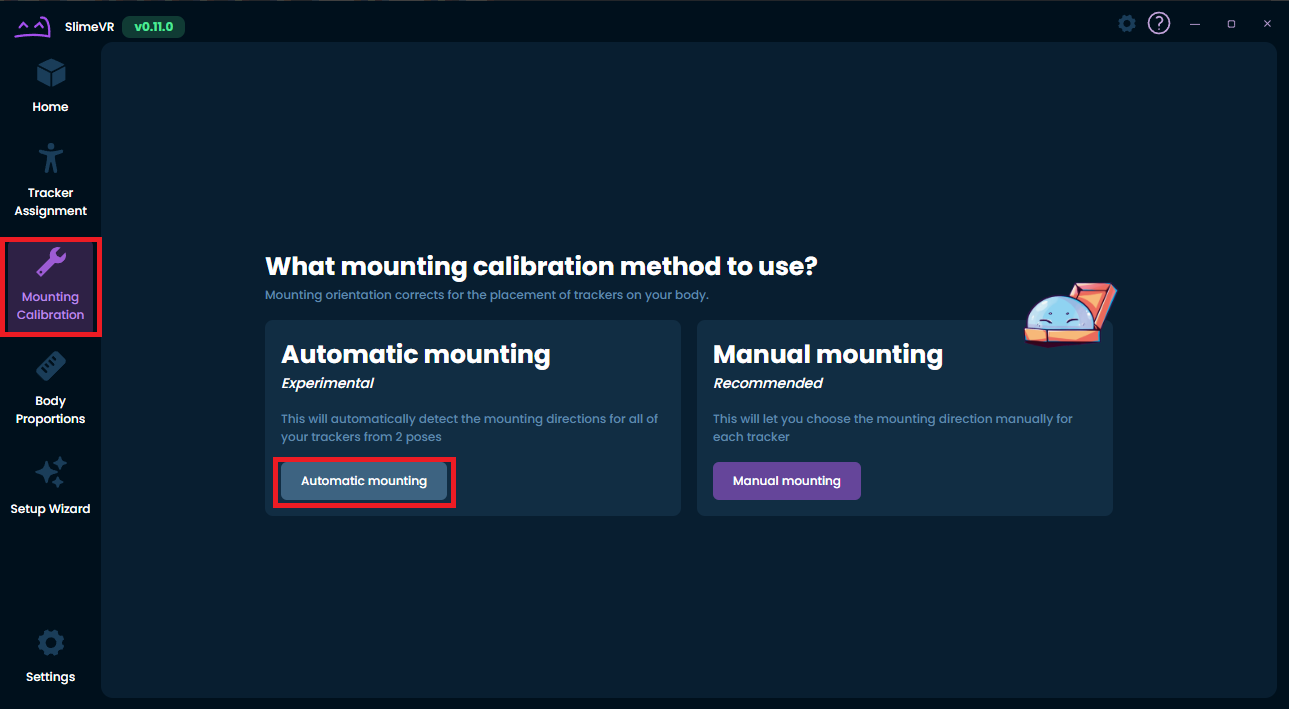
- 準備として、両手を横に広げて直立します。この時足は広げないように注意してください。リセットボタンを押し3秒まつとリセットされます。

- 次に少ししゃがみ、図のような状態でリセットマウンティングを行います。[リセットマウンティング]ボタンを押し、3秒待つと装着方法がリセットされます。
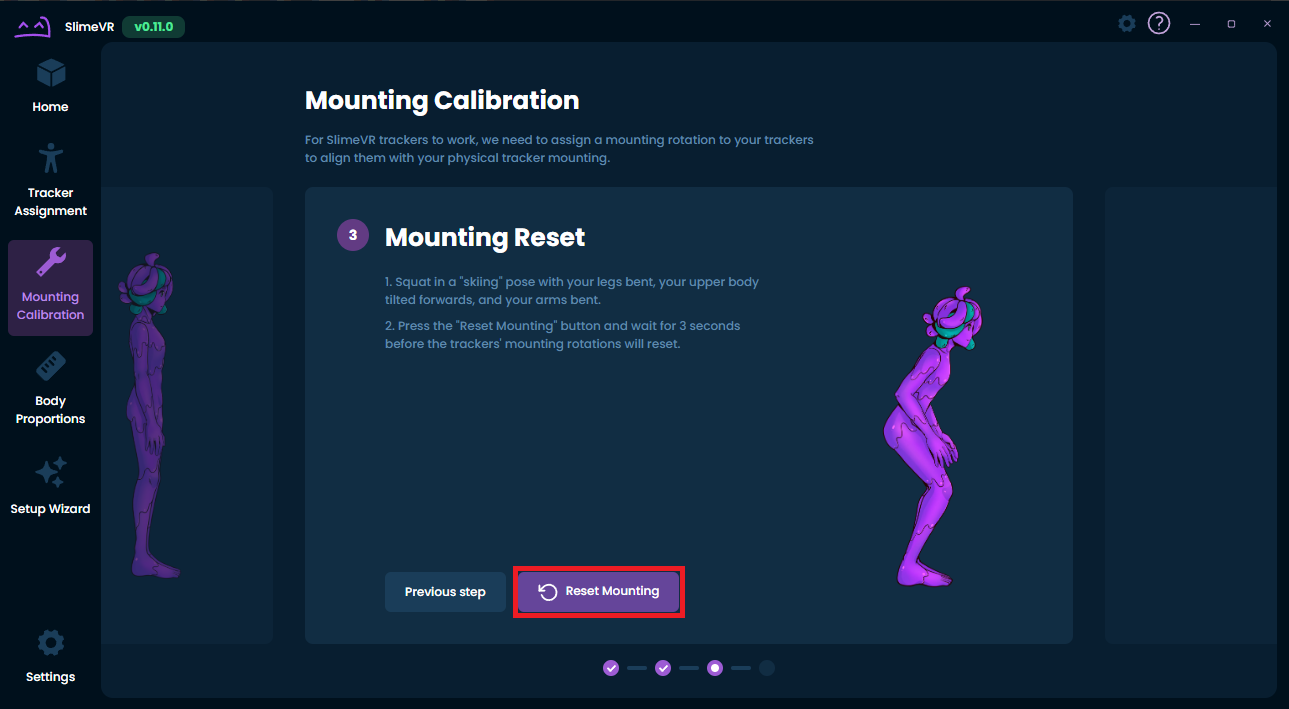
- 最後に、最初に戻るボタンが表示されるので、左上のホームボタンをクリックしてSlimeVRのセットアップ完了となります。
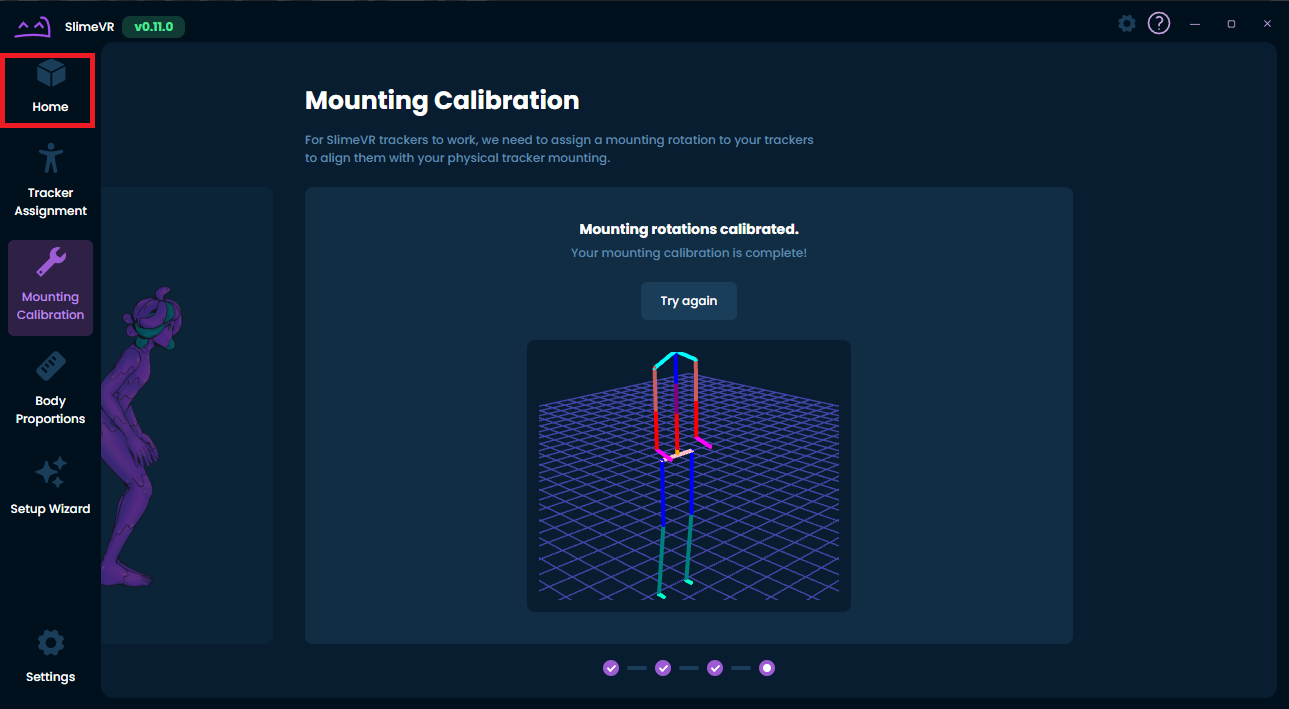
- VRChatなどのVR対応アプリでフルボディトラッキングを楽しみましょう!
STEP5.SlimeVRのお役立ち情報
VRChatなどのVR対応アプリをご利用中にセンサードリフトを感じてきた時のお役立ちトピックの紹介です。
- 正面を向いてヨーリセット。
HMDと足の方向がすべて正面を向くようにしてからヨーリセットをクリックします。
胸のセンサーをダブルタップ(ボタンを押さずにコツコツ叩く)でも実行できます。
ヨーリセットは座ってたり、寝たりしていても実行できます。 - 直立姿勢でフルリセット
HMDと足の方向がすべて正面を向くように直立姿勢をしてからフルリセットをクリックします。
左太もものセンサーをトリプルタップ(ボタンを押さずにコツコツコツ叩く)でも実行できます。 - フルリセットをしても治らないときはマウントリセット。
センサーを何処かにぶつけたり引っ掛けたりして装着位置がずれた場合はマウントリセットをやり直しましょう。
- VRChatでFBTを実行したら足がおかしな方向に曲がっちゃう!?
SlimeVRのフルリセットを実行してからVRChatのCalibrate FBTを実行しましょう。